Überprüfen Sie mein Microsoft 365-Konto auf verdächtige Regeln
Bei einer Gefährdung Ihres Microsoft 365-Kontos kann jemand ohne Ihr Wissen Regeln hinzufügen, um eingehende E-Mails in andere Ordner zu verschieben. Dies kann den Anschein erwecken, als würden Ihnen E-Mails fehlen, wenn diese tatsächlich an einen zufälligen Ordner gesendet werden. Wenn Sie vermuten, dass Ihr Konto kompromittiert wurde, suchen und löschen Sie Regeln, die Sie nicht in Outlook im Web und im Exchange-Verwaltungscenter erstellt haben.
Outlook im Web
Suchen Sie zunächst in Outlook im Internet nach bösartigen Posteingangsregeln.
- Melden Sie sich bei Outlook online an. Verwenden Sie die E-Mail-Adresse und das Passwort für Microsoft 365. (Ihr GoDaddy-Benutzername und -Passwort funktionieren hier nicht.)
- Wählen Sie oben rechts die Option
 Einstellungen .
Einstellungen . - Wählen Sie Mail und dann Regeln . Sie sehen eine Liste mit Regeln, die Ihrem Konto hinzugefügt wurden. Löschen Sie alle Inhalte, die Sie nicht kennen.
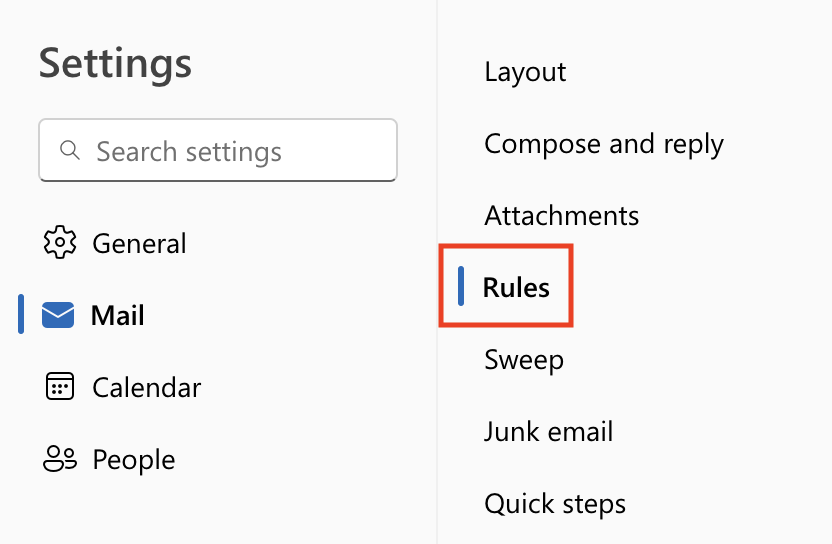
Exchange-Verwaltungscenter
Transportregeln werden im Exchange-Verwaltungscenter angezeigt, jedoch nicht in Outlook im Web. Bitte beachten Sie, dass Sie Administrator sein müssen, um auf das Exchange Admin Center zugreifen zu können.
- Melden Sie sich beim Exchange Admin Center an . Verwenden Sie Ihre Microsoft 365-E-Mail-Adresse und Ihr Passwort (Ihr GoDaddy-Benutzername und Ihr Passwort funktionieren hier nicht).
- Wählen Sie ganz links unter Nachrichtenfluss die Option Regeln . Sie sehen eine Liste mit Regeln, die Ihrem Konto hinzugefügt wurden.
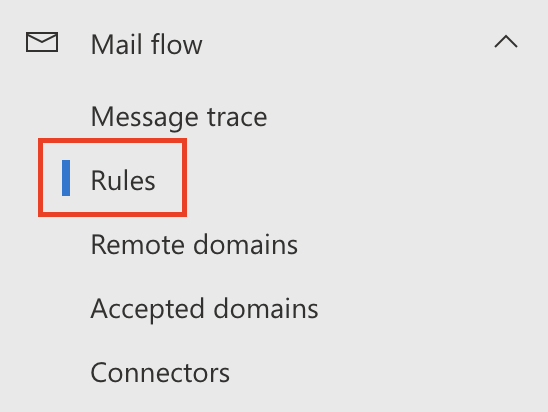
- Wenn Sie Regeln löschen möchten, die Sie nicht kennen, aktivieren Sie neben einer Regel das Kontrollkästchen und dann Löschen .
In Ihrem Konto sollten nun alle Regeln oder Einstellungen gelöscht sein, die Sie nicht erstellt haben.
Ähnliche Schritte
- Wenn Sie Advanced Email Security haben, sollten Sie auch Ihre Spam-Einstellungen und Filter auf bösartige Aktivitäten prüfen .
- Wenn Sie eingehende Nachrichten automatisch in einen bestimmten Ordner verschieben oder eine Prioritätsstufe zuweisen möchten, erstellen Sie Posteingangsregeln in Outlook im Web .